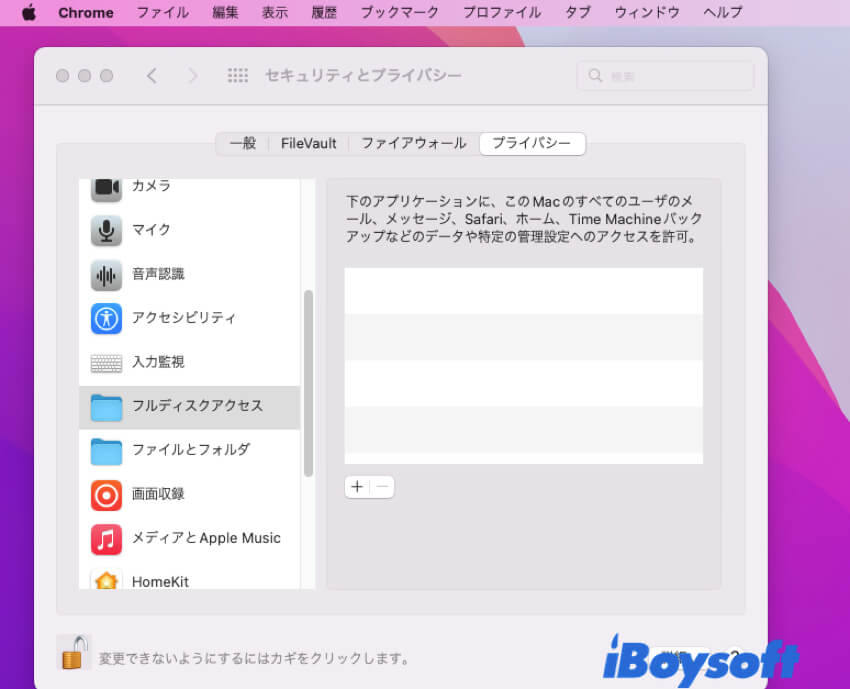Written by
JackYamamotoMacでのフルディスクアクセス:それは何ですか&どのように許可しますか
サマリー: この詳細な概要では、Macでのフルディスクアクセスに関するほぼすべてのことを説明しています。Macでのフルディスクアクセスとは何か、インストールされたアプリにMacのフルディスクアクセスを許可するのが安全かどうか、そしてMacでフルディスクアクセスを有効にする方法について説明しています。- iBoysoft から
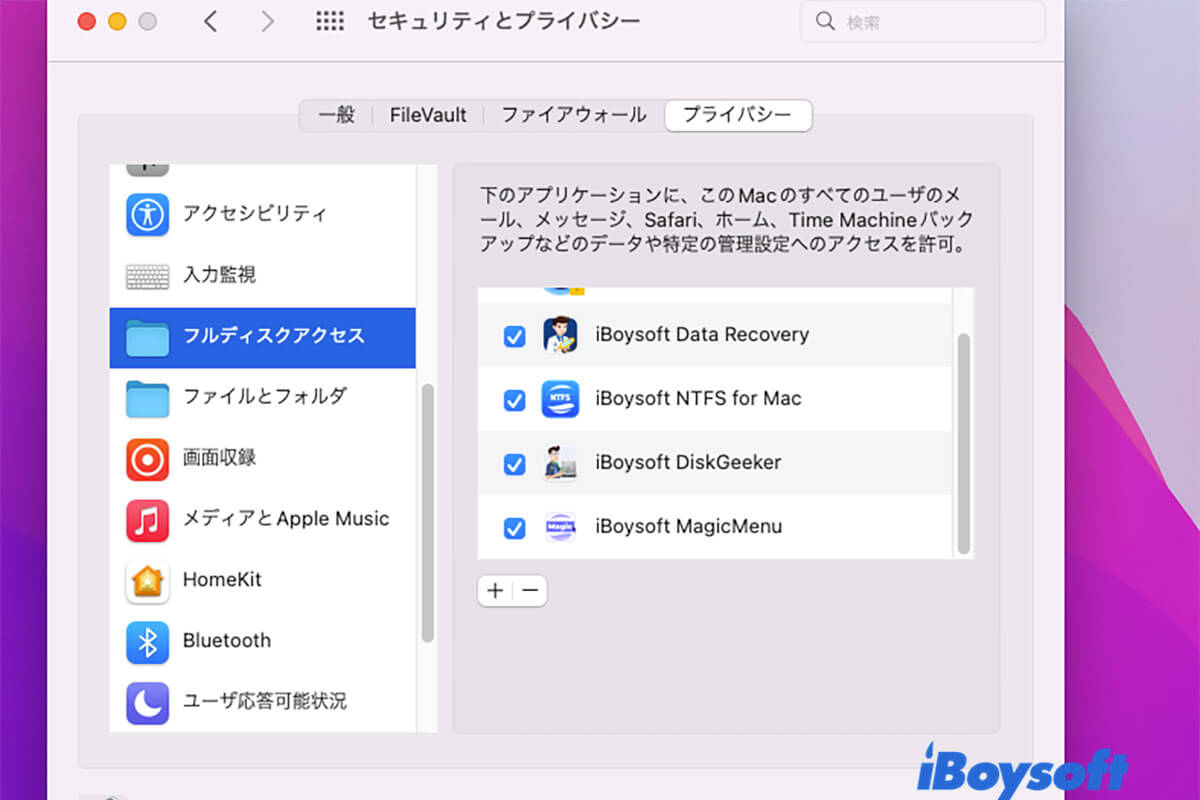
アラートが表示され、Macにインストールされたアプリにフルディスクアクセス特権を付与するよう促されます。アプリのためMacでのフルディスクアクセスを有効にすべきかどうか、とその方法について知りたい場合は、この記事をお読みください。
Macでのフルディスクアクセスとは何ですか?
フルディスクアクセスは、macOS 10.14 Mojaveのリリースで導入されたセキュリティ機能です。これは、ユーザーの個人データ(メール、メッセージ、Safariの履歴やキャッシュファイル、Time Machineのバックアップなど)をサードパーティのソフトウェアからの不正アクセスから保護するために設計されています。
Macでのフルディスクアクセスを許可すべきですか?
時々、Macにサードパーティのアプリをインストールする際、メッセージが表示され、このソフトウェアに適切に機能するためにMacでフルディスクアクセスを有効にするようアドバイスされたり、取外し可能なボリュームへのアクセスを許可するよう求められたりします。この時点で、Mac上でこのソフトウェアにフルディスクアクセスを許可するのが安全かどうか疑問に思うかもしれません。
実際、今日では、ほとんどのサードパーティアプリはMacで正常に機能するためにフルディスクアクセス権限が必要です。しかし、データにアクセスを許可すると、特定のアルゴリズムでファイルを盗むプログラムもあります。
そのため、アプリにフルディスクアクセスを許可する前にセキュリティを確認する必要があります。ソフトウェアが安全かどうかを判断する一般的なポイントを以下に示します。
App Storeでアプリが利用可能であること
App StoreはMac用のアプリを入手する安全な場所です。Appleによって受け入れられ、署名されたアプリのみがApp Storeに収められるためです。アプリをApp Storeからダウンロードするか、App Storeでそのアプリが利用可能であることを確認して、公式ウェブサイトからダウンロードしてください。
フルディスクアクセスの理由が許容範囲であること
信頼できるアプリは通常、起動ディスクにアクセスする必要がある法的理由を説明し、仕事に必要な限られたファイルのみにアクセスします。詳細な理由は、ポップアップのフルディスクアクセスリクエストで常に確認できます。
たとえば、ほとんどのデータ復旧ソフトウェアは、失われたデータを見つけてデータの復旧を可能にするためにディスクにアクセスする必要があります。そして、CleanMyMac XのようなMacクリーナーが、ジャンクファイルのディープスキャンのためにMac ディスクにアクセスすることも疑いの余地はありません。

CleanMyMac Xをインストールし、それに完全なディスクアクセスを許可するよう求められた場合は、まずこのMacクリーニングツールについて詳しく調べてから使用する価値があるかどうかを知ることをお勧めします。
しかし、音楽アプリがメール、メッセージ、またはいくつかにアクセスを求めてきた場合は、そのセキュリティに注意を払う必要があります。
Macでフルディスクアクセスを許可するにはどうすればよいですか?
アプリをインストール中に、Macで正常に動作させるためにフルディスクアクセスを許可するよう求められるかもしれません。一部のアプリは、ポップアップ警告ダイアログボックスをクリックするだけで、Macのフルディスクアクセスユーティリティに誘導することができます。
しかし、Macのフルディスクアクセスユーティリティに素早くアクセスできないソフトウェアの場合、このソフトウェアにフルディスクアクセスを許可するためにこれらの手順を試すことができます。
Macでフルディスクアクセスを許可する方法:
- Mac画面の左上隅にあるAppleアイコンを選択します。
- 選択するシステム環境設定 > セキュリティとプライバシー。
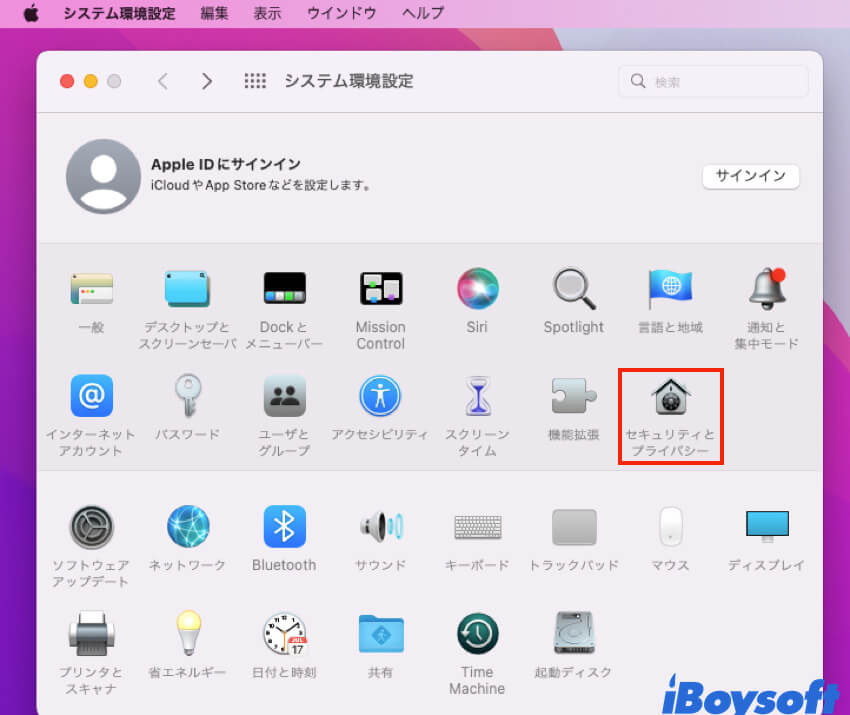
- 「プライバシー」タブをクリックします。
- 左側のサイドバーで「フルディスクアクセス」フォルダを選択します。
- 下部のロックアイコンをクリックして管理者パスワードを入力して、さらなる変更を有効にします。
- 右側のペインにある「+」アイコンをクリックします。
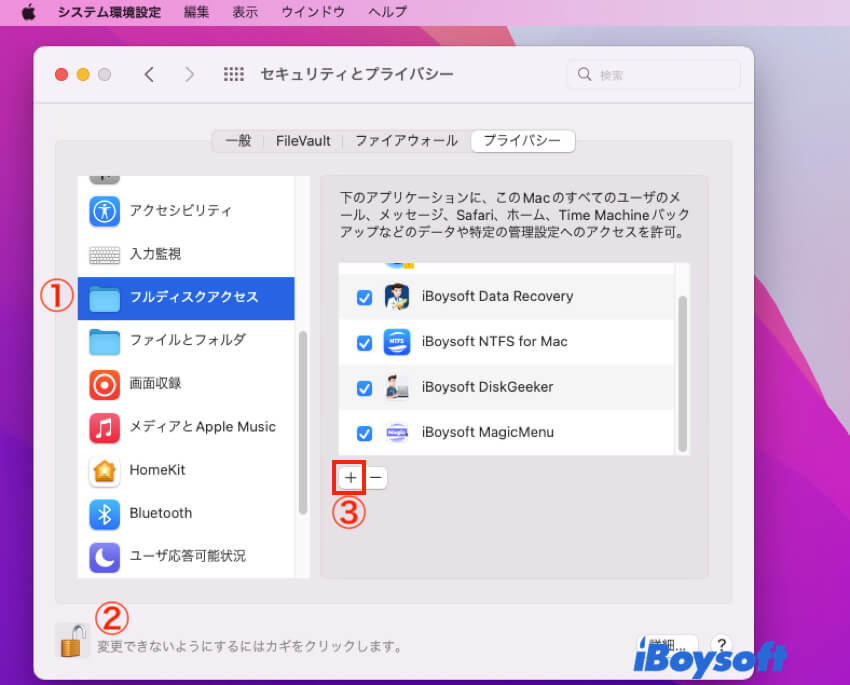
- 対象のアプリを選択し、「開く」をクリックしてフルディスクアクセスリストに追加します。
フルディスクアクセスが表示されないとき、どうすればよいですか?
一部のユーザーは、macOS Big SurやMontereyにアップグレードした後、或いは新しいM1 MacBookで、人気のあるBlueStacksのように、特定のアプリが自動的にフルディスクアクセスを許可するアラートを表示しないことに気付くかもしれません。
おそらく、これらのアプリは新しいオペレーティングシステムに適応するように調整されていないのだろう。或いはmacOSに小さなエラーがあり、これらのプロンプトウィンドウが表示されないようになっています。
これらのアプリをMacBookで正しく動作させるには、システム環境設定>セキュリティとプライバシーでこれらのアプリに手動でフルディスクアクセスを許可することができます。